当你发现电脑无法连接网络当是网线还插着的现象时,可能会摸不着头脑,不知是哪里出了问题。别担心,下面将根据这个问题,为您提供几种有效的解决方案,帮助你快速解决没有网络连接的困扰。
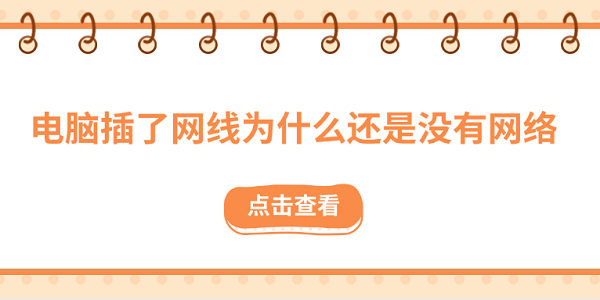
一、检查网线和硬件连接
首先,要确保网线本身没有问题。有时网线老化、损坏或接口松动会导致无法正常连接网络。特别是网线插入端口不牢固或者网卡接口出现故障时,都会导致电脑无法检测到网络信号。
1、确保网线两端都已牢固连接。一个端口连接到路由器或交换机,另一个端口连接到电脑的网卡接口。
2、检查网线是否有损坏。可以尝试换一根网线测试,看是否能够正常连接网络。

3、如果是无线网卡,确保已经正确插入电脑并未松动。如果是台式电脑,检查网卡插槽是否紧密。
二、重置路由器和调制解调器
网络设备如路由器和调制解调器的故障或配置问题可能会导致电脑插上网线后仍然无法连接网络。尤其是在设备运行时间较长的情况下,可能需要重启这些设备来恢复网络连接。
1、关闭路由器和调制解调器的电源,等待约10-15秒钟,再重新启动路由器和调制解调器。
2、重启完成后,重新插入网线并尝试连接网络。
3、如果仍无法连接,检查路由器的指示灯如Internet灯是否亮起,来确认路由器是否正常工作。
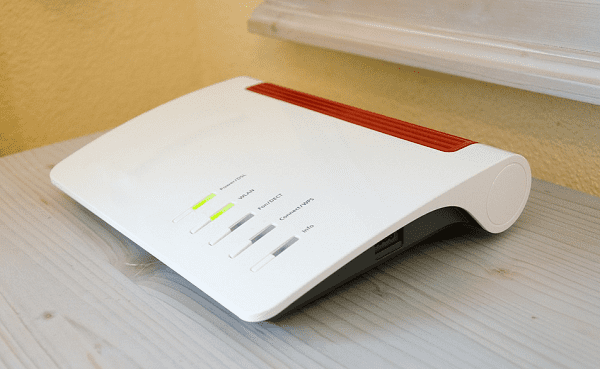
三、更新网卡驱动程序
网卡驱动程序问题是导致无法连接网络的常见原因之一。如果您的网卡驱动过时或损坏,都可能会导致电脑无法正确识别网卡或网络设备,从而无法连接到网络。
四、检查本地网络配置
电脑可能因为网络配置不当而无法连接网络,尤其是当网络设置被手动更改或受到干扰时。可能出现的情况包括IP地址设置错误、DNS配置问题等。
1、打开“控制面板”,点击“网络和共享中心”。
2、选择左侧的“更改适配器设置”,右键点击你正在使用的网络连接,选择“属性”。
3、在弹出的窗口中,选择“Internet 协议版本 4 (TCP/IPv4)”,点击“属性”。
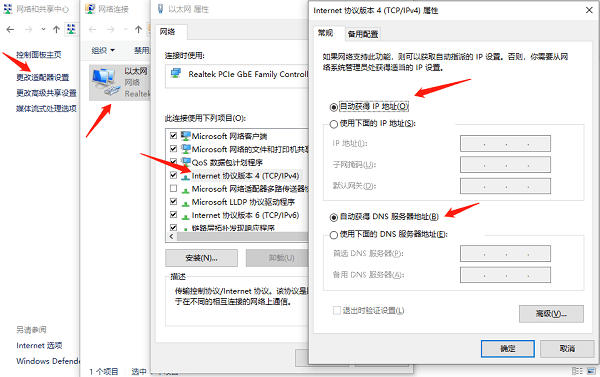
4、确保设置为“自动获取IP地址”和“自动获取DNS服务器地址”。如果你使用静态IP地址,确保其设置正确无误。
5、完成设置后,点击“确定”并重新连接网络。
五、检查防火墙和安全软件
某些防火墙设置或安全软件可能会阻止网络连接,导致即使插上网线,电脑依然无法访问网络。尤其是一些过于严格的防火墙设置,可能会无意中阻止网络流量。
1、打开“控制面板 [1] [2] 下一页
| 
